티스토리를 운영하시는 분들이라면,
구글 검색 유입에 대한 중요성을 누구나 알고 계실 것입니다!
하지만 분명 사이트맵과 RSS 등록을 마쳤는데도 불구하고
색인 생성이 되지 않는 현상이 발견되는데
오늘은 누락된 포스팅을 제대로 검색될 수 있게 설정하는 방법
알려드리는 시간을 가져보도록 하겠습니다. :)
구글 검색 되는지 확인하는 방법?
구글 검색 ▶ site: 블로그 주소 / 블로그 포스팅 주소 / 블로그+tag

분명 색인 요청을 했는데도 불구하고,
티스토리 자체가 검색되고 있지 않다는 뜻은
문제가 있다는 내용이기 때문에
색인 생성 범위를 재설정해야합니다.
색인 재설정 방법
①구글 서치 콘솔 접속

https://search.google.com/search-console/about?hl=ko
Google Search Console
Search Console 도구와 보고서를 사용하면 사이트의 검색 트래픽 및 실적을 측정하고, 문제를 해결하며, Google 검색결과에서 사이트가 돋보이게 할 수 있습니다.
search.google.com
문제를 해결하기 위해서는 서치 콘솔에서
색인 생성 범위를 다시 체크해봐야 하므로
위의 링크로 들어가주시면 됩니다!
②색인>색인 생성 범위>제외됨>상세정보 항목

색인 생성 범위를 재설정하기 위해서는
색인 생성 범위 탭으로 들어가셔서
제외됨을 누르시고, 하단의 상세정보란에 있는
제외됨 발견됨-현재 색인이 생성되지 않음
이 항목을 눌러주시면 포스팅 목록이 나옵니다.
③제외된 포스팅 목록 확인

발견됨-현재 색인이 생성되지 않음
크롤링됨-현재 색인이 생성되지 않음
이 두가지 항목을 누르시면
제외 된 항목들이 나오게 되는데
이제 이것들을 하나하나 색인 생성 해줄 것입니다.
색인이 생성이 되지 않았기 때문에
구글 검색 유입이 불가능한 상태이기에
수동으로 지정을 해주는 과정이라 볼 수 있습니다!
④URL>URL 검사

URL 목록에 있는 것들을 위와 같은 과정을
동일하게 이행해주시면 됩니다!
수정하고자 하는 게시글을 클릭한 다음,
URL 검사를 눌러주시게 되면 검사를 시작하게 됩니다.
⑤URL이 Google에 등록되어 있지 않음>실제 URL 테스트

URL을 검사한 결과 이 URL이 구글에 등록되어있지 않다는 내용이므로
실제 URL테스트를 통해 색인 생성 요청 단계로 가보겠습니다.
⑥색인 생성 요청

URL 테스트를 마치고 난 다음에는
URL이 Google에 등록 되어 있지 않음 하단에 있는
색인 생성 요청
이 문구를 클릭해주시면 됩니다.
⑦URL을 Google에 등록할 수 있음
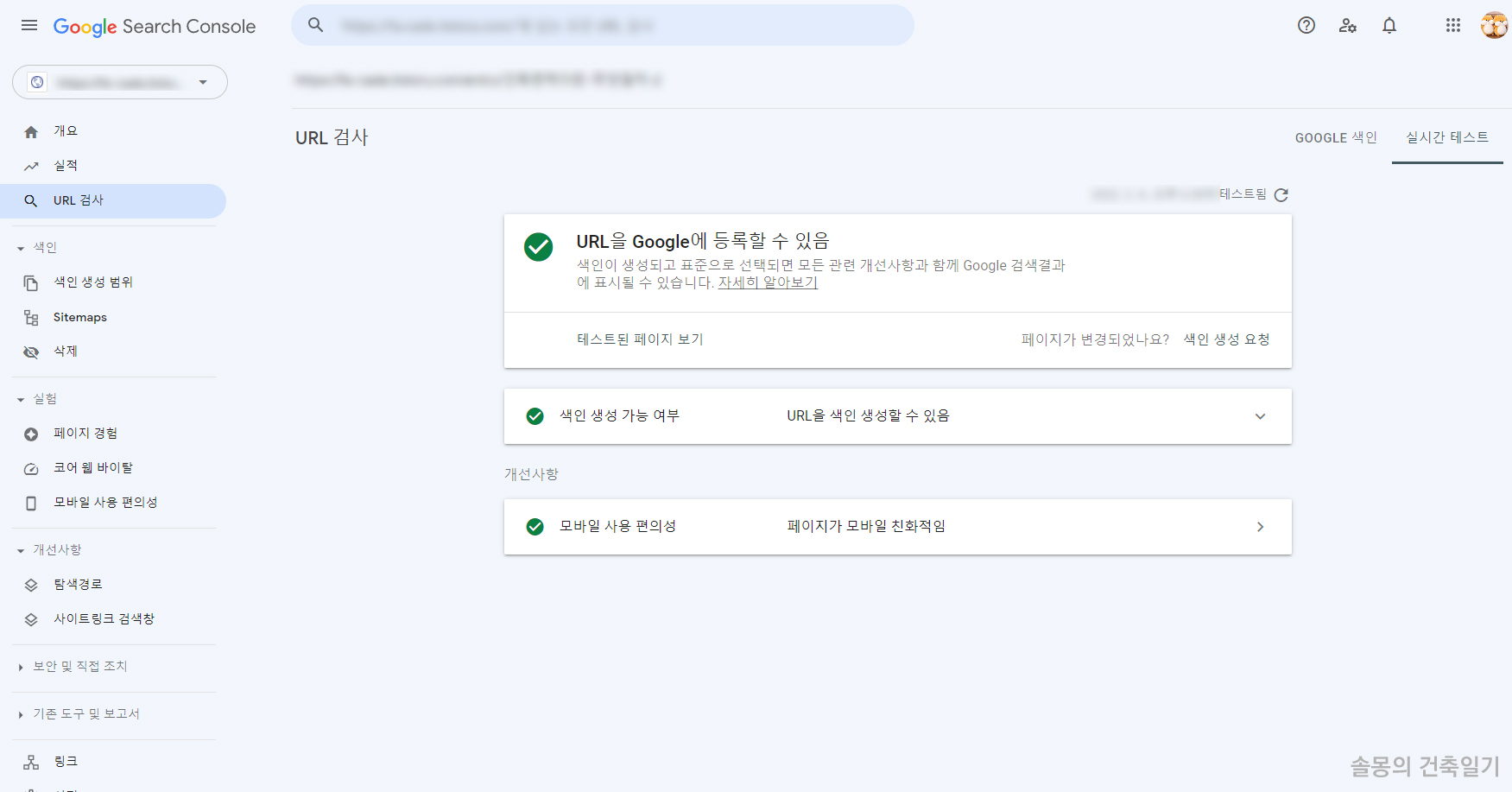
색인 생성 요청 단계를 거치고 나면
이후에는 URL을 구글에 등록할 수 있다는 문구가 나올 것입니다.
이 때, 바로 반영이 되는 것이 아니라
시간이 어느정도 소요되기 때문에
며칠 정도 기다리시는 것이 좋습니다!
되지 않는다 하여 반복을 하더라도
순서가 정해져 있기 때문에 그때그때 확인해보시는 것이 좋습니다.
다음 번에는 더욱 유익한 내용으로 돌아오도록 하겠습니다!

'관심사' 카테고리의 다른 글
| 아이폰 14 스펙 및 가격까지 정리! (0) | 2022.07.19 |
|---|---|
| 티스토리 애드센스 가입하는 방법 (0) | 2022.02.03 |


댓글